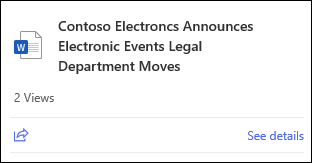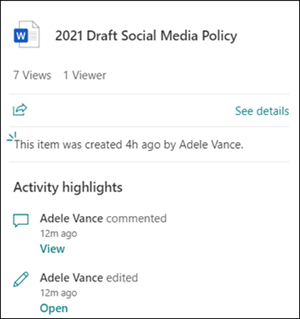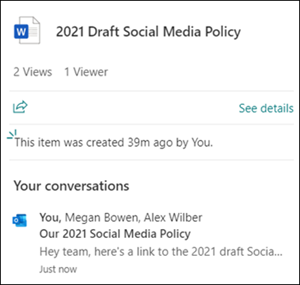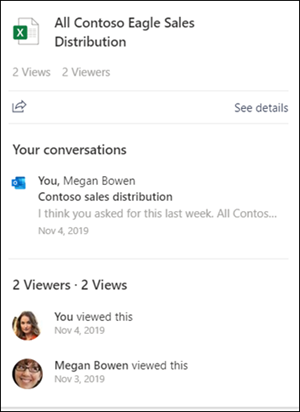Bestandsinzichten bekijken voordat u een bestand opent
Van toepassing op
U kunt snel inzicht krijgen in bestanden voordat u ze opent. Wanneer u een bestand ziet in OneDrive of SharePoint, wijst u het bestand aan en wacht u tot de bestandskaart wordt weergegeven. De bestandskaart geeft aan of een bestand populair is bij uw collega's, hoe lang het kan duren om het te lezen en zelfs de belangrijkste punten van de auteur weer te geven.
Als u met anderen aan het bestand werkt, ziet u op de bestandskaart recente activiteiten die u nog niet hebt gezien, een lijst met kijkers en weergaven en koppelingen naar plaatsen waar u naar het bestand hebt verwezen in e-mail, vergaderingen of Teams-chats.
De bestandskaart is alleen zichtbaar voor personen die toegang hebben tot het bestand, dus de informatie op de kaart is net zo veilig als uw bestanden. Wat op de bestandskaart wordt weergegeven, is ook aan u aangepast. Op de bestandskaart worden bijvoorbeeld gesprekken weergegeven waaraan u hebt deelgenomen, maar niet aan personen die niet aan hetzelfde gesprek hebben deelgenomen. Hetzelfde geldt voor activiteitslichten; we laten zien dat u @ bent vermeld, maar dat wordt niet weergegeven aan anderen wanneer ze de bestandskaart bekijken.
Lees verder voor meer informatie over elke sectie van de bestandskaart.
Gecondenseerde vorm
Hier volgt een voorbeeld van de bestandskaart. Wanneer u de cursor over een bestand beweegt, wordt de bestandskaart in een verkorte vorm weergegeven. Deze eerste weergave geeft u een kijkje in het bestand terwijl u nog steeds uit de weg blijft.
U ziet een miniatuur van het bestandstype, de bestandsnaam, het aantal weergaven en kijkers, sociale acties en eventuele levenscyclussignalen die betrekking hebben op het bestand. Levenscyclussignalen kunnen aangeven of een document 'nieuw' is, populair is bij personen met wie u werkt, is vergrendeld door een andere gebruiker, wordt verdacht van besmetting met malware en meer.
Uitgevouwen formulier
Na een korte vertraging wordt de bestandskaart uitgevouwen om u alle beschikbare inzichten weer te geven die betrekking hebben op het bestand. Uitgebreide opties omvatten activiteitskenmerken, acties, gesprekken en kijkers en weergaven. Niet elke sectie is altijd beschikbaar.
Activiteitspunten
Met activiteitskenmerken ziet u recente activiteiten voor de Office-documenten waaraan u werkt, bijvoorbeeld wanneer iemand met wie u werkt u bewerkingen, opmerkingen of @mentions. Elke activiteit bevat een koppeling naar de activiteit.
Gesprekken
Op de bestandskaart ziet u ook e-mailberichten, vergaderingen en Teams-gesprekken die relevant zijn voor het bestand. Wanneer iemand dus een e-mailbericht, een Teams-bericht of een uitnodiging voor een vergadering verzendt die verwijst naar een bestand van SharePoint of OneDrive, wordt dat gesprek weergegeven in de bestandskaart met een koppeling naar het gesprek. Gesprekken zijn beschikbaar voor alle bestanden, niet alleen Voor Office-documenten.
Kijkers en weergaven
Wanneer iemand uw bestand, pagina of nieuwsbericht bekijkt, ziet u zijn of haar naam en afbeelding op de bestandskaart. U ziet ook het totale aantal weergaven en kijkers.
.
Notities:
-
Viewers is beschikbaar voor alle klanten als de SharePoint-beheerder dit heeft toegestaan. Zie Instellingen voor delen beheren.
-
Viewers is standaard ingeschakeld in OneDrive en eigenaren van SharePoint-sites kunnen deze functie inschakelen in de site-instellingen. Zie Personen toestaan te zien wie hun bestanden of pagina's bekijkt.